久しぶりにvscodeを使ってみようと思って、起動してみました。 数年ぶりに使ってみたらvimの拡張機能もちゃんとあって、これは開発が捗りそうと思って、ちょっと使ってみることにしてみました。
そこで、普段使い慣れている.vimrcも適用させたいなと思って、今回設定してみました。
vimrcの適用方法
ということで、設定したいと思います。 ※筆者の環境はmacです。なので、mac向けの設定になる気がします。windowsはちょっとパスが異なるかもしれませんが、適時修正しながら設定してみてください。
vimrcを用意する
普段使っている.vimrcを普段どおり、ホームディレクトリ(~/.vimrc)に配置します。
vscode向けに別のvimrcを用意したい場合は、別の名前でも作成することができます。今回はすでに配置している.vimrcという一般的な名前で使ってみたいと思います。
setting.jsonの修正
vscode上で、以下の手順を行います。
- Command + Shift + P を押して、コマンドパレットを開く
- jsonなどと入力して「基本設定:設定(JSON)を開く」を選択

- setting.jsonが開かれるので、以下の2行をスクショのように追記する
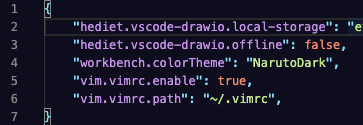
"vim.vimrc.enable": true, "vim.vimrc.path": "~/.vimrc",
さいごに
以上で、設定が完了です。これで、今までの使い慣れたvimキーバインドで操作できるようになりました。
ちょっと使い込んでみようかなと思います!